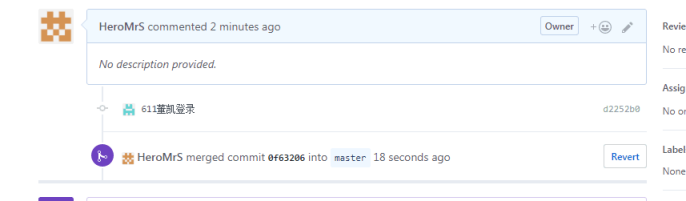GIT 版本库控制:
第一步:Git 的账号注册
url :https://github.com/
这是git的官网如果第一次打开会这样

中间红色圈内是注册 内容,
第一项是用户名
第二项是邮箱 第三项是密码。
注册成功后需要去注册时填写的邮箱验证激活下。
第二步 git登录:
注册完成后 开始登录 登录首页,请注意红色圈内部分 ,点击就会进入登录页面
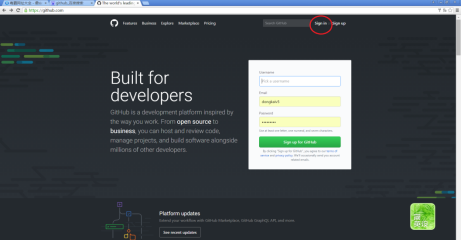
点击后会跳转到

中间文本框部分就是 登录输入账号密码 点击绿色的按钮 登录成功
第三步:登录成功成功后创建版本库--A
登录成功后 出现下边页面 ok 登录成功。

然后点击红色圈内连接
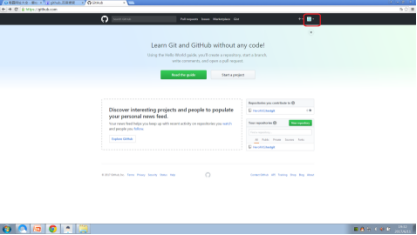
第三步:登录成功成功后创建版本库--B
接上边操作 点击红色圈内部分后 页面会有图下变化
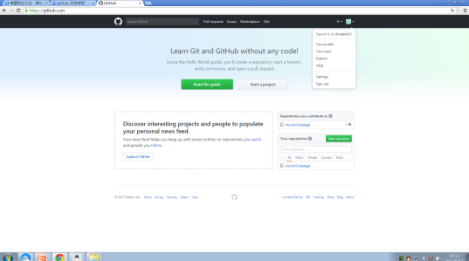
然后继续点击被圈住的部分,就会进入个人设置里

第三步:登录成功成功后创建版本库--C
接上一步操作 点击后会出跳转到用户设置页面(图一)然后点击红色部分会出现黑色圈内内容 ,接着点击黑色圈内的蓝色部分就会跳转到创建新版本库页面(图2)

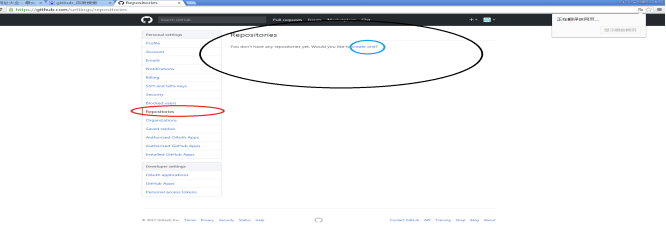
第三步:登录成功成功后创建版本库--D
按图中标注1 是版本库名称 2选择的是版本库属性是公共的还是私有的 然后3是确定提交

第三步:登录成功成功后创建版本库--E
创建版本库成功后会跳转到下图中所展示的页面

然后点击红色圈住的跳转链接 这是进入版本库设置

第三步:登录成功成功后创建版本库--F
接上一步操作会跳转到如下页面 ,图中红色圈是邀请你的协助者来完成版本库内的项目

点击后会跳转 到邀请协助者页面 红色部分写协助者账号 写完点击邀请
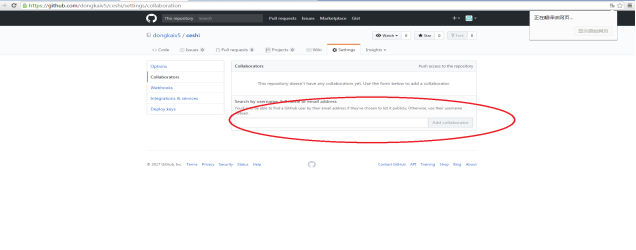
第三步:登录成功成功后创建版本库--G
邀请成功后 会如图显示 红色部分是的等待邀请人确认接受邀请 邀请成功后会往被邀请人的邮箱发送一封邮件 被邀请人打开邮箱点击确定链接 就接受邀请。要是被邀请人借不到邮件,就点击黑色部分 这是 邀请链接 复制下来 QQ发送给被邀请人 也可以 到此版本库建立完成邀请部分页完成

第四步被邀请人操作版本库--A
在git 官网下载git 的客户端 安装完成后 打开Git Bash 如图 在 我的电脑里
C盘除外的任意盘里创建一个新的文件夹 来放git版本库里下载到本地的内容
例子 我是放在E/text 打开 Git Bash 输入 cd E:text
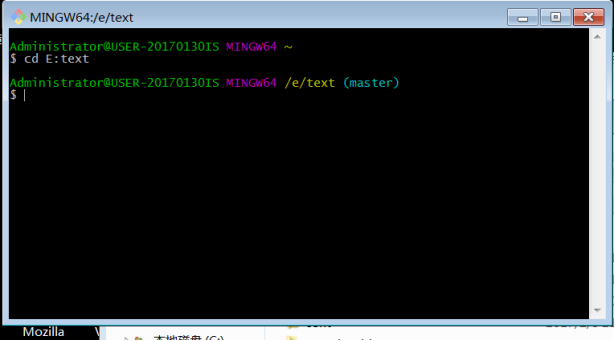
第四步被邀请人操作版本库--B
1 输入git init 初始化git 库
2 输入git clone 这里写你的版本库url 出入如图显示的就下载到本地成功

第四步被邀请人操作版本库--C
3 进入下载到本地的版本库文件夹 输入cd 这里写下载下来的文件夹名称
4 然后创建分支 这里很重要一定要创建分支 不然的话你上传的文件会直接覆盖版本里的内容 ,别人上传的就没有了git checkout -b 分支名(新建并切换到该分支) 我创建的分支是我名字 记得不要和别人重复

第四步被邀请人操作版本库--D
5 假如你写完代码 开始更新到版本库 输入 git add 文件名称 也可用*代替 *代表所有
6 写你更新到版本库代码的注释 假设今天6月11号 你写的是登录 git commit -m “611董凯登录"
7 注释完成后开始推送到版本库 git push origin( origin 是你创建的默认版本库名称)
“分支名称“ 到这里 作为项目合伙人你的任务完成了 接下来请版本库的创建人来审核你的代码 合并到主干(这就是你的项目经理该干的)

第五步合并版本库 -1
1登录git 官网 版本库地址 https://github.com/HeroMrS/testgit 红色部分为上传的分支 点击进去

第五步合并版本库-2
进入分支列表后 会显示所有上传分支 红色部分是我刚上传的分支 点击后边的new pull request 会进入分支页面
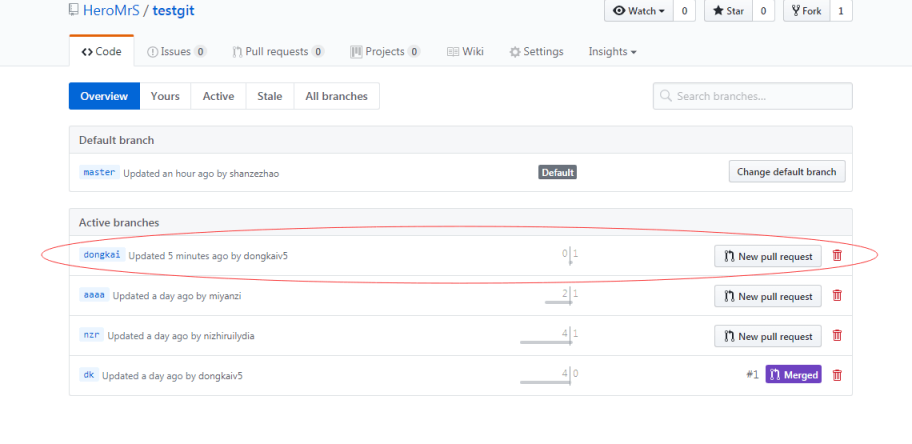
第五步合并版本库-3
进入分支详情页面后 create pull request按键 点击

第五步合并版本库-4
这就是我新上传的分支 如果红色圈内出现提红叉 就是不能合并 点击open 合并分支

第五步合并版本库-5
上文中点击open 后会出现 下边页面 继续点击merge pull request 合并分支

第五步合并版本库-6
继续上边 操作 点击键后出现 如下图显示 继续点击 confirm merge 绿色按键

第五步合并版本库-7
出现这样的页面就是分支合并到主线上了,查看版本查看我刚刚上传到主线的文件